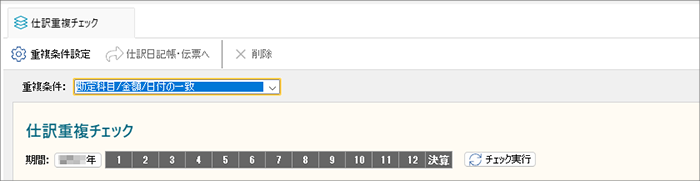
誤って同じ内容を入力してしまった仕訳など、特定の項目が重複している仕訳を探して、一覧に表示します。
重複している仕訳は、内容を確認した後に削除することができます。
手順
| 1. | ナビゲーションバーの分類[メニュー]から、[帳簿・伝票]→[仕訳重複チェック]をクリックします。 |
| 2. | [仕訳重複チェック]ウィンドウが表示されるので、[重複条件]と[期間]を指定します。 |
初期設定では、[重複条件]は「勘定科目/金額/日付の一致」に固定されているため、操作の必要はありません。
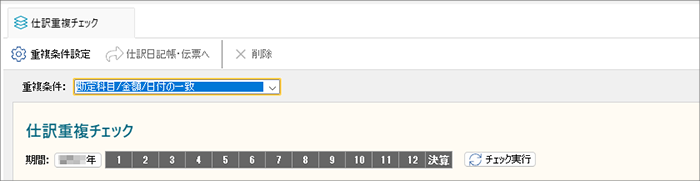
| 3. | [チェック実行]ボタンをクリックします。 |
| 4. | メッセージが表示されるので、[OK]ボタンをクリックします。 |
重複している仕訳は並んで表示され、濃いグレーの見出し行に仕訳の数が表示されます。
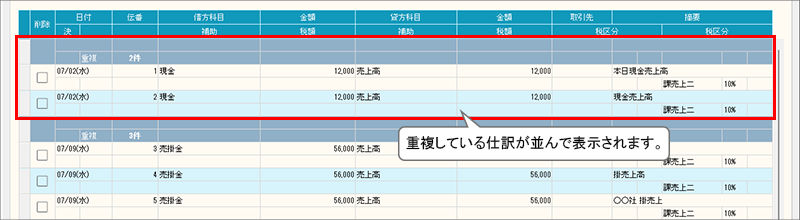
条件・期間を変更したときは、再度[チェック実行]ボタンをクリックします。
仕訳を選択してコマンドバーの[仕訳日記帳
重複している仕訳は[仕訳重複チェック]ウィンドウで削除できます。
注意:削除前の確認
仕訳を削除する前に、内容をよく確認してください。
[仕訳重複チェック]ウィンドウに表示されない項目(証憑、仕訳メモ、付箋)は、仕訳日記帳などで確認できます。
削除するには、仕訳を選択してコマンドバーの[削除]ボタンをクリックします。
確認のメッセージが表示されるので、[はい]ボタンをクリックすると削除されます。
重複が解消されると、残った仕訳は一覧に表示されなくなります。
また、仕訳の[削除]欄にチェックを付けてコマンドバーの[削除]ボタンをクリックしたときは、チェックの付いた仕訳が削除対象になります。
複数の仕訳にチェックを付けることができ、チェックの総数は最下行に表示されます。
重複を判定する条件を新規作成できます。
ただし、勘定科目と金額(総額)は必ず判定に含まれます。
手順
| 1. | コマンドバーの[重複条件設定]ボタンをクリックします。 |
| 2. | [重複条件設定]ダイアログが表示されるので、[新規]ボタンをクリックします。 |
| 3. | [重複条件新規作成]ダイアログが表示されるので、判定に使いたい項目にチェックを付け、条件名を入力します。 |
メモ:[税計算の設定に合わせて判定する]にチェックを付けた場合
総額が同じでも税計算区分や消費税額が異なる仕訳は、重複していないと判定されます。
この項目は、[消費税設定]ダイアログの[業者区分]が[免税]のときは表示されません。
| 4. | [OK]ボタンをクリックします。 |
作成した条件は[仕訳重複チェック]ウィンドウの[重複条件]に追加されます。